Как получить доступ к папке var на Mac?
Что такое папка var?
Хотя в Интернете мало информации, ясно, что папка var предназначена для повышения операционной безопасности. Он был разработан для улучшения разрешений (rwxr-xr-x) по сравнению с предыдущими временными и кэш-папками, такими как папки /Library/Caches и /tmp. Согласно информации для разработчиков Apple, папка var относится к «временным файлам и кешам для каждого пользователя».
Это означает, что это временный файл или файл кэша, которого нет в домашней папке. Таким образом, данные кэша, которые Apple стремится хранить, не передаются по сети. Это делает данные кэша более безопасными и хранит все в одном месте, а не разбрасывает по нескольким файлам и папкам.
В папках Var хранится очень много данных. Хотя есть некоторые предположения, что эти папки очищаются каждые три дня, другие исследования показывают, что это не так. Вы можете быть подвержены риску огромного кэша данных, хранящихся на вашем жестком диске, и некоторые из них могут содержать личную информацию пользователя. Вместо того, чтобы позволить этому сидеть без дела и занимать место, некоторые пользователи предпочитают находить и удалять этот кеш каждые несколько недель или даже дней.
Еще один шаг, который вы можете предпринять, если вас беспокоит потенциально огромное хранилище данных кэша, занимающее место, — загрузить и использовать CleanMyMac X. С помощью инструмента Space Lens вы можете быстро увидеть, что занимает слишком много места на вашем Mac, и как безопасно освободить это столь необходимое пространство, тем самым улучшив производительность вашего Mac.

Как получить доступ к папке var?
Один из самых простых способов навсегда обнаружить var и другие скрытые папки — использовать Терминал.
- Перейдите в «Терминал» — «Приложения» > «Утилиты».
- Введите следующую команду:
по умолчанию пишет com.apple.Finder AppleShowAllFiles YES - После этой команды введите killall Finder и нажмите Enter. Это перезапустит Finder.
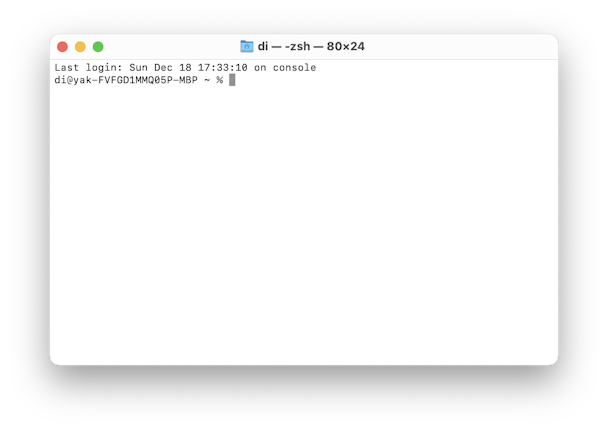
- Теперь это должно показать все скрытые папки, включая var.
- Когда вы будете готовы снова скрыть их, перейдите в Терминал и введите следующие команды, нажимая Enter после каждой:
по умолчанию напишите com.apple.Finder AppleShowAllFiles NO, а затем killall Finder
Есть еще один способ получить доступ к папке var с помощью Finder.
- Откройте Искатель.
- Нажмите Command-Shift-G, чтобы открыть диалоговое окно.
- Введите следующий поиск: /var или /private/var/folders
- Теперь у вас должен быть временный доступ, поэтому вы сможете перетащить его в избранное Finder, если хотите, чтобы он оставался видимым.

В любом случае, теперь вы сможете получить доступ к скрытым папкам var. С помощью этого доступа вы можете удалить любые нежелательные файлы кеша, которые занимают слишком много места. Но всегда будьте осторожны при удалении чего-либо: если вы не уверены, что он делает, вероятно, лучше оставить его в покое. Перезагрузите или перезапустите свой Mac, так как это должно автоматически очистить раздутые файлы и папки кеша.
Как получить доступ ко всем вашим папкам с помощью Space Lens
Вы можете надежно получить пространство и вычислительную мощность, необходимые для повышения производительности вашего Mac, загрузив CleanMyMac X. Он имеет инструмент Space Lens, который может построить карту хранилища за считанные секунды и показать вам все файлы и папки на вашем Mac.

- Загрузите CleanMyMac X (у него есть бесплатная пробная версия).
- Запустите Space Lens и нажмите Scan.
- Просмотрите свои файлы и папки.
- Приведите в порядок любых космических hoggers.

Наслаждайтесь использованием CleanMyMac X и сделайте свой Mac чище, быстрее и безопаснее.


